Hallo! Amigos, der Beitrag erklärt, wie man den Xbox One Controller behebt, der immer wieder Probleme mit der Verbindung trennt. Lesen Sie den gesamten Bericht, um einen tiefen Einblick zu erhalten!
Gaming-Enthusiasten können den Schmerz nur verstehen, wenn ihr Xbox One-Controller nicht genau funktioniert. Derzeit haben sich viele Xbox One-Controller-Benutzer darüber beschwert, dass nach dem Anschließen des Controllers an ihre Konsole immer noch die Xbox One Controller schaltet sich ständig aus.
Haben Sie schon einmal versucht, den Grund dafür herauszufinden? Nun, was auch immer Ihre Antwort ist – aber kein Grund zur Panik, da es sehr einfach ist, mit diesem Problem umzugehen. In diesem Artikel erläutern wir die Fixes zur Behebung dieses Problems. Bevor Sie jedoch zu den Lösungen übergehen, sollten Sie herausfinden, warum dies so ist.
Warum trennt der Xbox One Controller ständig die Verbindung?
Es ist frustrierend, wenn der Xbox One Controller die Verbindung verliert, aber haben Sie sich jemals gefragt, was die Ursachen dafür sind? Nun, es gibt zahlreiche Gründe, aus denen Ihr Xbox One-Controller seine Coolness verliert und zu Fehlern führt. In der Regel jedoch veraltete oder fehlerhafte Controller-Firmware und Probleme mit der Batterieleistung, aufgrund derer Xbox One Controller funktioniert nicht genau. Sie müssen sich jedoch, wie gesagt, keine Sorgen machen, da Sie dasselbe Problem einfach und schnell beheben können.
Einfache und beste Möglichkeiten, um zu beheben, dass der Xbox One Controller immer wieder getrennt wird
Hier bei Tech Pout haben wir einige der effektivsten und bequemsten Ansätze aufgelistet, um das Problem mit dem Xbox One Controller wird immer wieder getrennt. Kommen wir zu den Fehlerbehebungslösungen!
Weg 1: Platzieren Sie Ihren Controller näher an der Konsole
Normalerweise spielt die Entfernung keine Rolle, aber was die technologischen Verbindungen betrifft, spielt sie buchstäblich eine große Rolle. Wenn Sie also einen drahtlosen Controller verwenden, verliert Ihr Xbox One-Controller möglicherweise die Verbindung, weil er außer Reichweite ist. Daher zunächst dieses Problem beheben Versuchen Sie, Ihren Controller näher an der Konsole zu platzieren. Und es ist erwähnenswert, dass der Controller den Kopf der Konsole bedeckt. Versuchen Sie diesen Ansatz, wenn er nicht funktioniert, wechseln Sie zu anderen erweiterten Fixes.
Lesen Sie auch: So lösen Sie den Absturz von Modern Warfare auf dem PC
Weg 2: Schalten Sie Ihre Konsole aus und wieder ein
Eine weitere Möglichkeit, dieses Problem zu beheben, ist – Power Cycle. So, Power Cycle Ihre Konsole kann Xbox One Controller lösen trennt ständig Probleme dauerhaft. Hier sind die Schritte, die Sie befolgen müssen!
Schritt 1:- Auf dem Kopf Ihrer Xbox One-Konsole befindet sich eine Xbox-Taste. Halten Sie diese Taste etwa 10 Sekunden lang gedrückt, um Ihre Konsole auszuschalten.
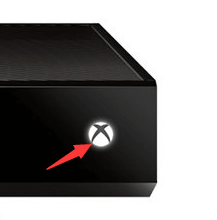
Schritt 2:- Nach einiger Zeit wieder Drücken Sie diese Xbox-Taste, um sie einzuschalten.
Schritt 3:- Schalten Sie Ihren Xbox One-Controller ein.
Probieren Sie jetzt Ihren Controller aus und sehen Sie, ob dies funktioniert oder nicht.
Weg 3: Versuchen Sie, Ihren Controller erneut zu verbinden
Manchmal kann die träge Verbindung der Grund dafür sein, dass der Xbox One-Controller nicht verbunden bleibt. Versuchen Sie in diesem Fall, die Verbindung wiederherzustellen. Das bedeutet, Versuchen Sie, Ihren Xbox One-Controller erneut zu verbinden. Wenn Sie also einen kabelgebundenen Controller haben, ziehen Sie das Kabel ab und stecken Sie es erneut ein. Wenn Sie einen drahtlosen Controller verwenden, befolgen Sie die nachstehenden Anweisungen, um den drahtlosen Controller erneut zu verbinden.
Schritt 1:- Drücken Sie die Verbindungstaste Ihres Wireless-Controllers, bis die auf Ihrem Controller angezeigte Taste leuchtet.
Schritt 2:- Drücken Sie nach einer Weile erneut die Verbindungstaste an Ihrem Wireless-Controller und schalten Sie ihn ein.
Probieren Sie diese Methode aus und prüfen Sie, ob das Problem behoben ist oder der Xbox One-Controller die Synchronisierung verliert.
Weiterlesen: So beheben Sie, dass Minecraft unter Windows 10 nicht gestartet wird
Weg 4: Wechseln Sie die Batterien oder erneuern Sie das Batteriepaket
Der Xbox One Controller schaltet sich ständig aus wegen der geringen Akkulaufzeit. In diesem Fall müssen Sie der Batterieanzeige auf dem Startbildschirm gebührende Aufmerksamkeit schenken und sicherstellen, dass sie über ausreichende Leistung verfügt. Ist dies nicht der Fall, müssen Sie die Batterien wechseln oder den Batteriesatz erneuern.
Weg 5: Halten Sie Ihre Controller-Firmware auf dem neuesten Stand
Möglicherweise wird die Verbindung Ihres Xbox One-Controllers aufgrund der veralteten oder beschädigten Firmware ständig getrennt. Stellen Sie daher sicher, dass Ihre Controller-Firmware immer mit der neuesten Version verknüpft ist und falls nicht. Dann keine Sorge, hier sind die Schritte zu Aktualisieren Sie Ihre Xbox One Controller-Firmware!
Schritt 1:- Stellen Sie über ein USB-Kabel eine Verbindung zwischen Ihrer Konsole und Ihrem Controller her.
Schritt 2:- Melden Sie sich anschließend auf Ihrer Konsole bei Xbox Live an.
Schritt 3:- Nächste, Drücken Sie die Menütaste auf Ihrem Controller.
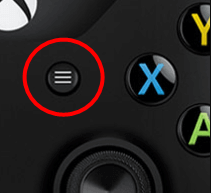
Schritt 4:- Wählen Sie später die Option Einstellungen.

Schritt 5:- Jetzt, Option für Geräte und Zubehör suchen und klicken Sie darauf.
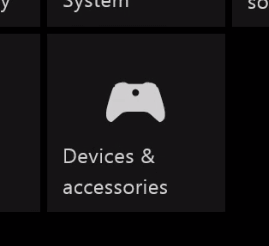
Schritt 6:- Wählen Sie anschließend den Controller aus, bei dem ein Problem auftritt, und dann wähle die Update-Option weiter zu gehen.
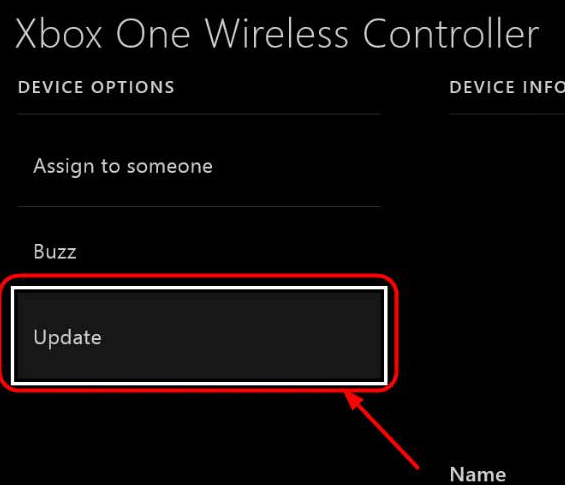
Schritt 7:- Klicken Sie dann auf die Option Weiter, um fortzufahren.
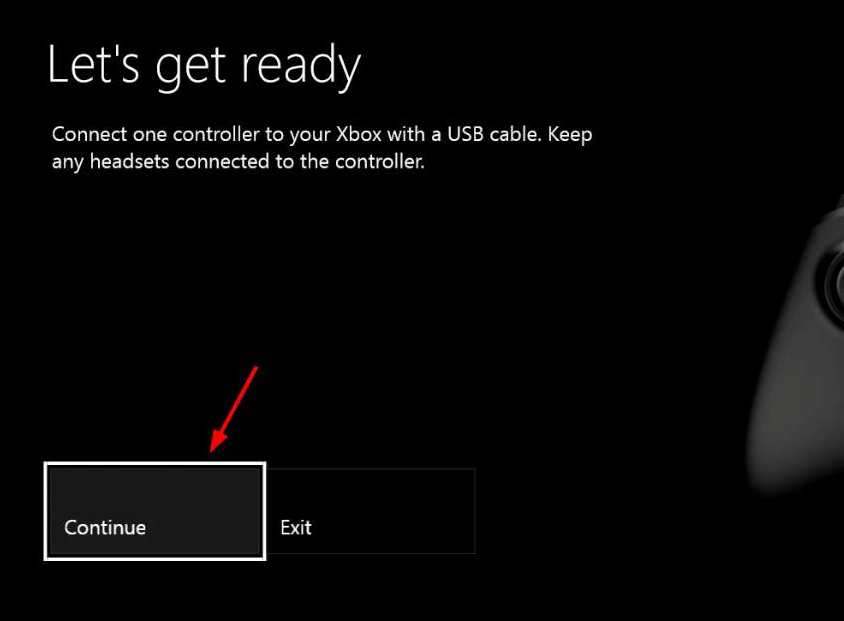
Nur für den Fall, wenn du Controller-Firmware wird aktualisiert dann wird Ihnen die Popup-Meldung mit der Aufschrift Keine Updates erforderlich angezeigt. Und wenn ein Update verfügbar ist, warten Sie eine Weile, bis es aktualisiert wird. Sehen Sie später nach, ob der Xbox One-Controller die Verbindung verliert oder nicht.
Weiterlesen: Razer-Treiber für Windows 10/8/7 herunterladen und aktualisieren
Weg 6: Verwenden Sie einen anderen Controller
Wenn Sie vor allem die Methoden ausprobiert haben und Ihr Xbox-Controller immer noch die Verbindung trennt, verwenden Sie einen anderen Controller. Wenn der andere Controller einwandfrei funktioniert, muss Ihr vorheriger Controller geändert werden. Und wenn beide Controller nicht funktionieren, weist dies eindeutig darauf hin, dass Ihre Konsole repariert werden muss.
Weg 7: Aktualisieren Sie die Xbox One Controller-Treiber
Wenn Ihr Controller an den Computer angeschlossen ist, verhindern möglicherweise veraltete Treiber, dass der Controller ordnungsgemäß funktioniert. Manchmal wird die Verbindung Ihres Controllers aufgrund der veralteten oder beschädigten Treiber Ihres Xbox One Controllers ständig getrennt. Daher immer darauf achten Aktualisieren Sie Ihren Xbox One Controller-Treiber sobald sie von den Herstellern freigegeben werden.
Wenn Sie nicht über ausreichende technische Fähigkeiten und Zeit verfügen, können Sie die richtigen Treiber nicht manuell herunterladen. Um diese Aufgabe ganz einfach und sofort auszuführen, verwenden Sie Bit-Treiber-Updater, eine All-in-One-Lösung zum Aktualisieren von Treibern. Befolgen Sie die nachstehenden Anweisungen, um veraltete Treiber über den Bit Driver Updater zu aktualisieren.
Schritt 1: Laden Sie den Bit Driver Updater über den folgenden Link herunter.

Schritt 2: Beenden Sie dann den Installationsvorgang und starten Sie ihn auf Ihrem System.
Schritt 3: Sobald Sie es starten, scannt die Software Ihren PC automatisch nach fehlerhaften oder veralteten Treibern.
Schritt 4: Als nächstes listet es alle veralteten Treiber auf und spiegelt die Schaltfläche Jetzt aktualisieren wider. Klicken Sie darauf, um die Treiber einzeln zu aktualisieren.

Schritt 5: Alternativ können Sie alle Treiber auf einmal aktualisieren, indem Sie statt auf Jetzt aktualisieren auf die Schaltfläche Alle aktualisieren klicken.

So können Sie im Handumdrehen Aktualisieren Sie alle veralteten Treiber mit erstaunlichem Bit Driver Updater.
Xbox One Controller trennt ständig die Verbindung [Gelöst]
So können Sie den Xbox One-Controller beheben, um Probleme ganz einfach und sofort zu trennen. Obwohl alle diese Problemumgehungen dieses Problem beheben können, müssen Sie nicht alle versuchen. Lesen Sie einfach weiter, bis Sie das gefunden haben, von dem Sie glauben, dass es das Problem beheben kann. Ab sofort sind Sie mit den Methoden zur Behebung dieses lästigen Problems vertraut. Hoffentlich finden Sie diese Beschreibung wirklich hilfreich.
Welche Lösung hat bei Ihnen funktioniert? Sagen Sie es uns im Kommentarbereich unten. So können andere Benutzer ein wenig Hilfe bekommen. Und vergessen Sie nicht, unseren Newsletter zu abonnieren, um auf dem Laufenden zu bleiben!